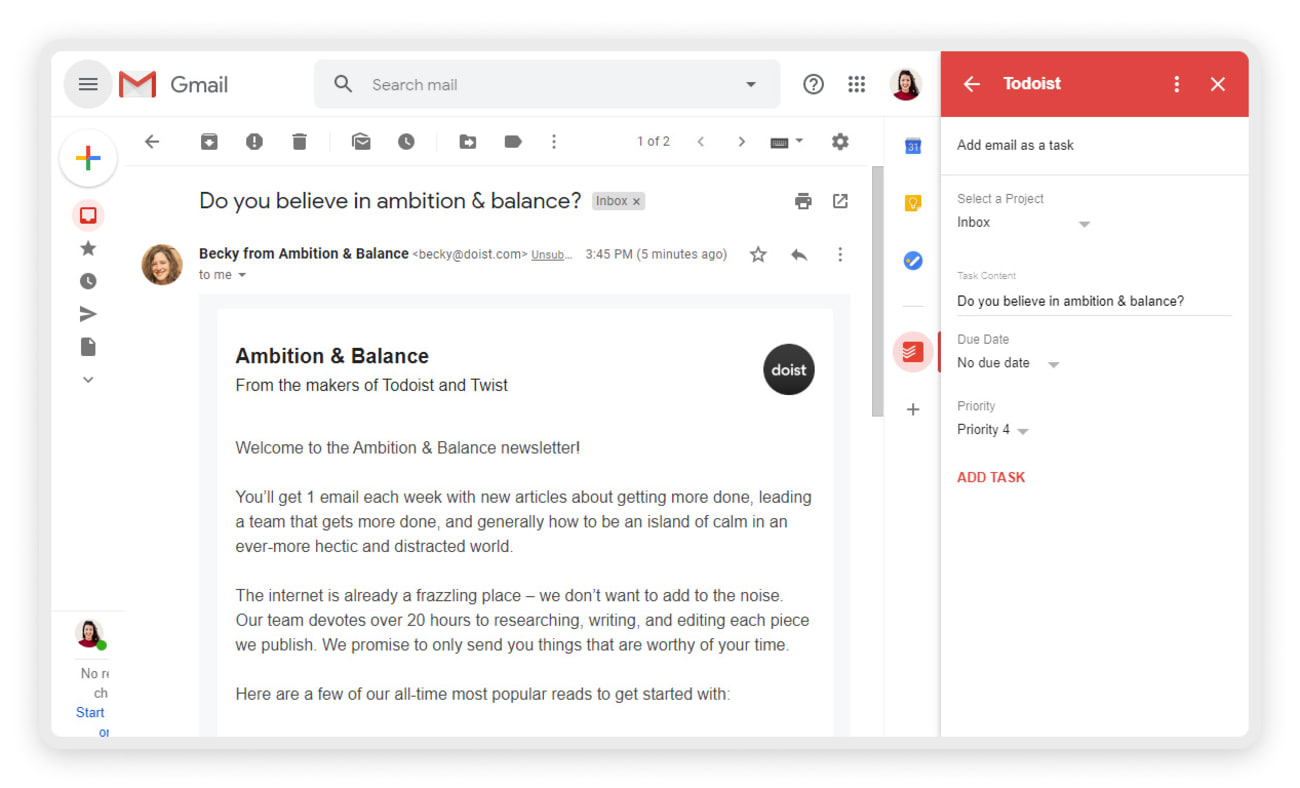Todoist för Gmail-tillägget är behändigt när du behäver lägga till viktig e-post som uppgifter. För att använda tillägget behöver du logga in i Gmail med ditt Google Workspace-konto och klicka på Todoist-ikonen i sidomenyn till höger.
Om du däremot ser ett fel eller om tillägget slutar fungera, så kan den här guiden hjälpa dig att felsöka sådana problem, så att du snabbt kan fortsätta där du slutade.
Begränsningar
- Gmail-tillägget standardväljer 00:00 som förfallotid. Om du går ur tillägget vid midnatt så anser det att uppgiften saknar tidpunkt. Det här är en begränsning i Googles tidsväljare.
- Om du ger uppgiften en tidpunkt men inget datum, så kommer Todoist inte att lägga till någon tidpunkt i uppgiften.
- Om du har gratisversionen så är uppgiftens tidsväljare dold i Gmail-tillägget.
- Om du ger uppgiften en varaktighet men inte datum och tidpunkt, så kommer tillägget att ignorera uppgiftslängden.
Uppgifter som är skapade med Todoist för Gmail-tillägget går inte att öppna direkt i Gmail för iOS. Om du trycker på e-posten som är kopplad till uppgiften så öppnas en ny webbläsarflik i Safari för iOS.
Uppgiftslänkar öppnar ett annat Gmail-konto
När du lägger till en uppgift med hjälp av Todoist för Gmail-tillägget, så kommer uppgiften att sparas med en URL som går till e-posten du lägger till. Om du för tillfället är inloggad på multipla Gmail-konton, kommer Google att lägga till ett nummer i URL:erna för att identifiera vilket konto som hör till vilken e-postadress.
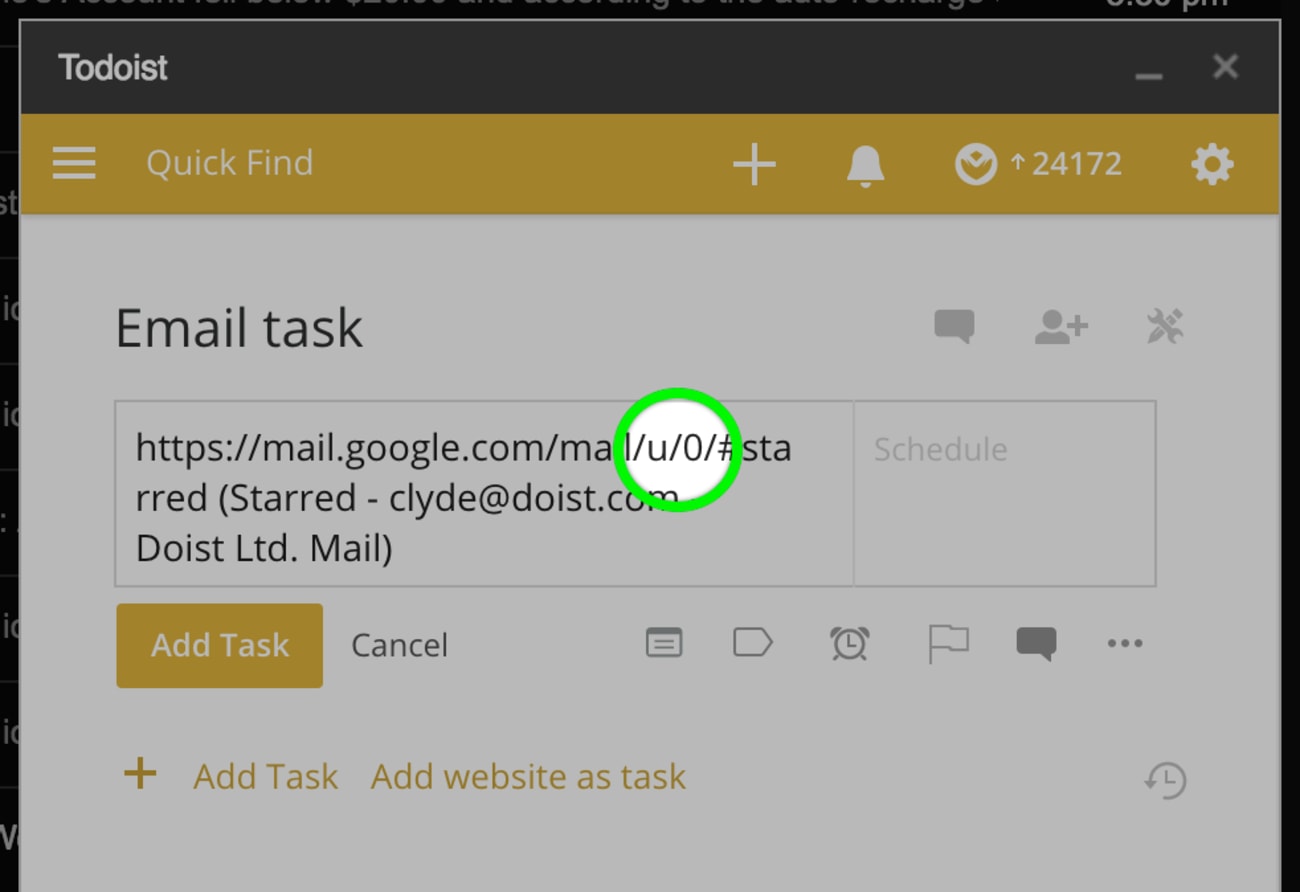
Det numret visar helt enkelt i vilken ordning du loggade in på dessa konton. Det första kontot som du loggade in på kommer att ha "0", det andra kontot kommer att ha "1" och så vidare.
Om du till exempel loggade in på följande Gmail-konton i denna ordning: privat, arbete och sedan frilans, så skulle deras respektive länkar se ut så här:
- privat - https://mail.google.com/mail/u/0/
- arbete - https://mail.google.com/mail/u/1/
- frilans - https://mail.google.com/mail/u/2/
Om du loggar ut och loggar in igen på alla dessa Gmail-konton, men denna gång i en annan ordning, så kommer numren att förknippas med andra konton:
- arbete - https://mail.google.com/mail/u/0/
- frilans - https://mail.google.com/mail/u/1/
- privat - https://mail.google.com/mail/u/2/
Innan inloggningsordningen ändrades, skulle länken https://mail.google.com/mail/u/0/#starred/158bf0e7285ae8ad ha gått till ett e-postmeddelande i privat-kontot.
Efter att inloggningsordningen ändras, så kommer den att gå till kontot som heter arbete. Eftersom länken öppnar ett annat Gmail-konto, så kommer den e-posten inte längre att vara tillgänglig.
För att lösa detta, så kommer du att behöva logga in på dina Gmailkonton igen, i samma ordning som när du först lade till dessa e-postmeddelanden som uppgifter.
Roterande cirkel när du använder tillägget i Safari
Använder du Safari och ser en roterande cirkel när du använder Todoist för Gmail-tillägget? Då kan du följa de här stegen för att kunna tillåta popupfönster i webbläsaren:
- Öppna Safari på din dator.
- Logga in på ditt Todoist-konto på https://todoist.com.
- Klicka på Safari i huvudmenyn längst upp till vänster.
- Välj Inställningar...
- Öppna fliken Webbläsare.
- Skrolla ned och välj Popupfönster till vänster.
- Öppna menyn bredvid
todoist.comoch välj Tillåt.
Tilläggsfel när du använder Gmail för iOS
Om du använder Todoist för Gmail-tillägget på en iOS-enhet så kanske du ser ett felmeddelande som säger att det uppstod ett fel när tillägget skulle köras.
Det här händer eftersom Gmail-appen för iOS inte ger Todoist tillstånd att hämta e-postens ämnesrad.
Detta innebär dessvärre att tillägget inte längre funkar ihop med Todoist på din iOS-enhet. Som nödlösning kan du prova att bara använda tillägget via webbläsaren i din dator.
Få hjälp
Om du har några andra problem med Todoist för Gmail-tillägget som inte täcks i den här guiden, så kan du kontakta oss. Vi— Keita, Melis, Omar, eller någon av våra andra teammedlemmar—finns här för att hjälpa dig!